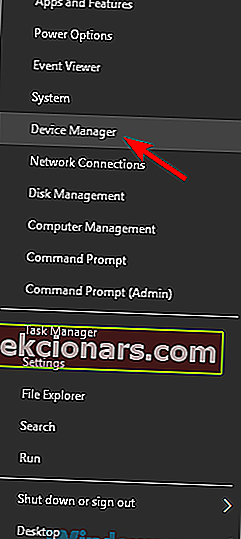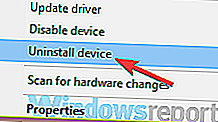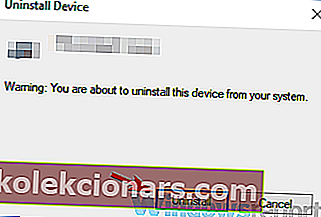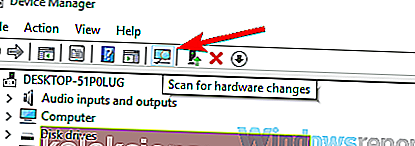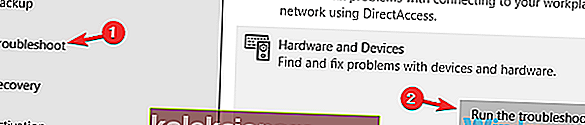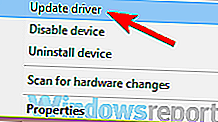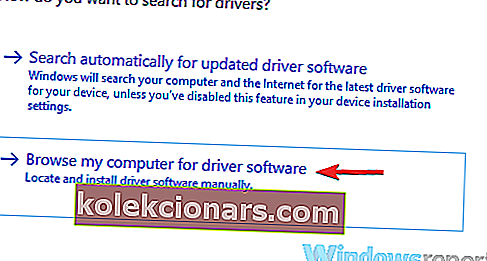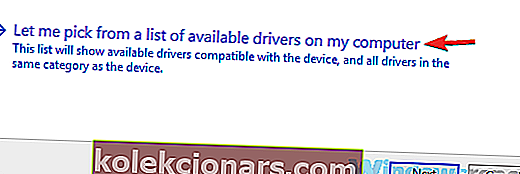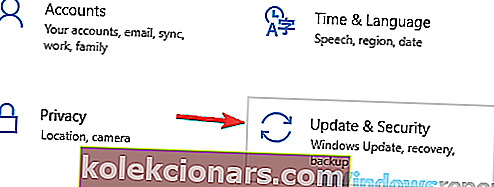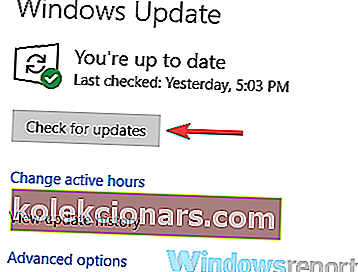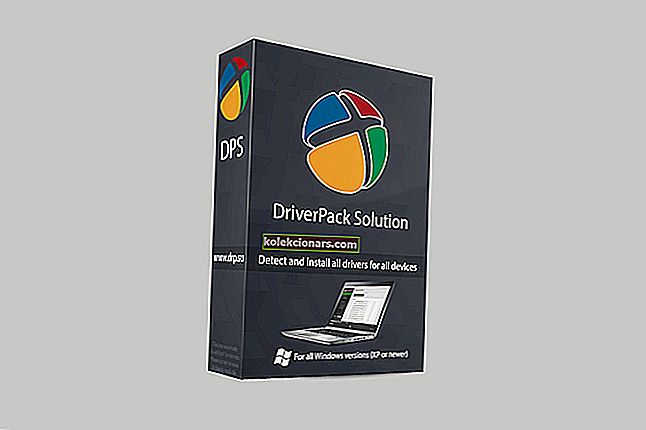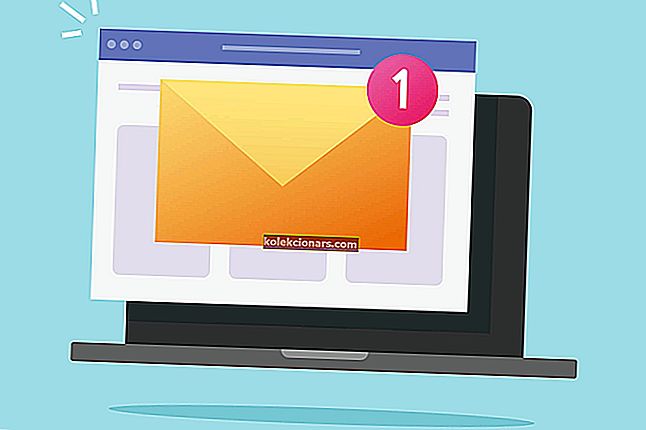- Nhiều game thủ đã báo cáo rằng bộ điều khiển Xbox One của họ không còn được PC của họ nhận diện.
- Lỗi cho biết thiết bị USB không được nhận dạng và chúng tôi sẽ xem xét các giải pháp cho vấn đề này.
- Để tìm hiểu thêm về cách sửa bộ điều khiển trò chơi, hãy xem Trung tâm sửa chữa thiết bị ngoại vi của chúng tôi.
- Các game thủ Avid cũng có thể tìm hiểu thêm về bảng điều khiển Xbox từ phần Xbox chuyên dụng của chúng tôi.

Một số người dùng đang sử dụng bộ điều khiển Xbox One trên PC của họ, nhưng đôi khi họ có thể gặp phải thông báo không nhận dạng được thiết bị USB . Đây có thể là một sự cố khó chịu và trong bài viết hôm nay, chúng tôi sẽ hướng dẫn bạn cách khắc phục.
Đôi khi có thể xảy ra sự cố với thiết bị USB và nhiều người dùng đã báo cáo rằng bộ điều khiển Xbox One của họ không được nhận dạng.
Đây có thể là một vấn đề, nhưng có những vấn đề tương tự khác có thể xảy ra. Nói về các sự cố tương tự, đây là những sự cố phổ biến nhất mà người dùng đã báo cáo:
- Bộ điều khiển Xbox One không hoạt động trên PC, thiết bị USB không hiển thị trên PC, không tìm thấy thiết bị USB, tiếp tục ngắt kết nối PC - Sự cố này thường xảy ra do trình điều khiển của bạn và để khắc phục sự cố, hãy cài đặt lại trình điều khiển bộ điều khiển Xbox One của bạn và kiểm tra nếu điều đó giúp.
- Bộ điều khiển Xbox không được nhận dạng Windows 10 - Nếu sự cố này xảy ra trên PC của bạn, hãy nhớ kiểm tra cáp của bạn. Đôi khi cáp có thể không tương thích với bộ điều khiển của bạn, vì vậy bạn cần phải thay thế nó.
- Bộ điều khiển Xbox One Thiết bị USB không được nhận dạng chỉ nhấp nháy, nhấp nháy - Nếu bộ điều khiển của bạn không được ghép nối đúng cách với PC, bạn có thể gặp phải sự cố này. Để khắc phục sự cố, hãy thử ghép nối lại bộ điều khiển và kiểm tra xem điều đó có hoạt động không.
- Bộ điều khiển Xbox One có dây không hoạt động - Đôi khi sự cố này có thể xảy ra do cổng USB của bạn. Để khắc phục sự cố, hãy kết nối bộ điều khiển với cổng USB ở mặt sau của PC và kiểm tra xem điều đó có giải quyết được sự cố không.
Làm cách nào để khắc phục bộ điều khiển Xbox One không được nhận dạng?
- Cài đặt lại trình điều khiển bộ điều khiển Xbox
- Chạy trình gỡ rối phần cứng và thiết bị
- Cập nhật trình điều khiển USB
- Tắt phần mềm chống vi-rút của bạn và cài đặt lại trình điều khiển
- Thử sử dụng cáp USB khác
- Cập nhật trình điều khiển Trình điều khiển thiết bị phần mềm Plug and Play
- Cập nhật Windows và kết nối bộ điều khiển với các cổng ở mặt sau
- Kết nối lại bộ điều khiển
1. Cập nhật trình điều khiển USB

Theo người dùng, nếu bộ điều khiển Xbox One đưa cho bạn thông báo thiết bị USB không được nhận dạng , rất có thể vấn đề là do trình điều khiển bộ điều khiển USB của bạn. Để khắc phục sự cố này, bạn nên ghé thăm nhà sản xuất bo mạch chủ của mình và tải xuống trình điều khiển USB mới nhất cho bo mạch chủ của bạn.
Tuy nhiên, nếu bạn cần một cách chắc chắn để cập nhật tất cả các trình điều khiển của mình lên phiên bản mới nhất, thì bạn nên thử một trình cập nhật trình điều khiển của bên thứ ba.
Ví dụ: công cụ tốt nhất trên thị trường mà bạn có thể sử dụng hiện nay là DriverFix , một công cụ siêu nhẹ không chỉ cập nhật trình điều khiển của bạn mà còn sửa chữa các trình điều khiển bị hỏng và lấp đầy các trình điều khiển còn thiếu.
Chỉ cần tải xuống và cài đặt DriverFix, và trong lần khởi chạy đầu tiên, nó sẽ bắt đầu quét hệ thống của bạn để tìm trình điều khiển.
Sau đó, bạn chỉ cần chọn những cái bạn muốn sửa và khi hoàn tất, hãy khởi động lại hệ thống của bạn để trình điều khiển mới có hiệu lực.

DriverFix
Sửa và cập nhật trình điều khiển bộ điều khiển Xbox One của bạn để cuối cùng bạn có thể tận hưởng cuộc chơi trong hòa bình, tất cả là nhờ DriverFix! Dùng thử miễn phí Truy cập trang web2. Tắt phần mềm chống vi-rút của bạn và cài đặt lại trình điều khiển

Trong một số trường hợp hiếm hoi, phần mềm chống vi-rút của bạn có thể can thiệp vào một số trình điều khiển nhất định và gây ra sự cố với một số thiết bị nhất định. Nếu bạn nhận được thông báo không nhận dạng được thiết bị USB khi đang sử dụng bộ điều khiển Xbox One, có lẽ bạn nên tắt phần mềm chống vi-rút và cài đặt lại trình điều khiển.
Trong một số trường hợp, bạn thậm chí có thể phải xóa phần mềm chống vi-rút của mình để giải quyết vấn đề này. Nếu việc xóa phần mềm chống vi-rút giải quyết được vấn đề, bạn nên xem xét sử dụng một giải pháp chống vi-rút khác.
Bitdefender cung cấp khả năng bảo vệ đáng kinh ngạc và nó sẽ không can thiệp vào hệ thống của bạn hoặc các thiết bị khác theo bất kỳ cách nào, vì vậy chúng tôi khuyên bạn nên dùng thử.
Chương trình đã được chứng minh là hoàn toàn không ảnh hưởng đến các chức năng hệ điều hành của bạn và ngay cả khi bằng cách nào đó, bạn có thể dễ dàng tắt nó khỏi bảng điều khiển.

Bitdefender Antivirus Plus
Bitdefender là lựa chọn phù hợp nếu bạn muốn bảo mật trực tuyến hoàn toàn mà không có sự can thiệp nào của hệ thống! $ 29,99 / năm Tải xuống ngay bây giờ3. Cài đặt lại trình điều khiển bộ điều khiển Xbox
- Khởi động Trình quản lý Thiết bị .
- Để làm điều đó nhanh chóng, hãy nhấn Windows Key + X để mở menu Win + X và chọn Trình quản lý thiết bị từ danh sách.
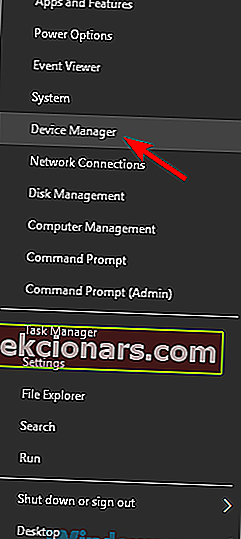
- Khi Trình Quản Lý Thiết Bị mở ra, hãy tìm bộ điều khiển Xbox One của bạn, nhấp chuột phải vào nó và chọn Gỡ cài đặt thiết bị từ menu.
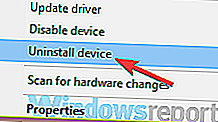
- Bây giờ bạn sẽ thấy một hộp thoại xác nhận.
- Nhấp vào nút Gỡ cài đặt để xóa trình điều khiển.
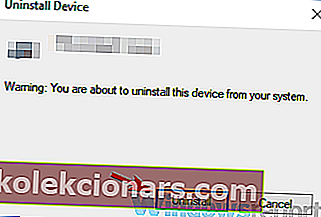
- Sau khi gỡ bỏ trình điều khiển, hãy nhấp vào biểu tượng Quét các thay đổi phần cứng .
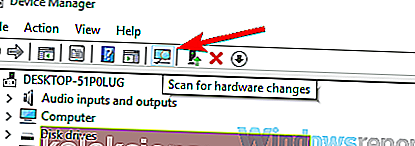
Một nguyên nhân phổ biến cho thông báo không nhận dạng được thiết bị USB có thể là do trình điều khiển của bạn. Nếu PC của bạn không thể nhận dạng bộ điều khiển Xbox One, có lẽ bạn có thể khắc phục sự cố này đơn giản bằng cách cài đặt lại trình điều khiển.
Sau một vài giây, trình điều khiển mặc định sẽ được cài đặt và sự cố sẽ được giải quyết. Một số người dùng cũng đề xuất cài đặt trình điều khiển bộ điều khiển Xbox One theo cách thủ công.
Để xem cách cài đặt trình điều khiển theo cách thủ công, hãy xem Giải pháp 6 để biết một số nguyên tắc.
4. Chạy trình gỡ rối phần cứng và thiết bị
- Sử dụng Windows Key + I để mở ứng dụng Cài đặt .
- Khi ứng dụng Cài đặt khởi động, hãy điều hướng đến phần Cập nhật & Bảo mật .
- Chọn Khắc phục sự cố từ menu bên trái.
- Trong ngăn bên phải, chọn Phần cứng và Thiết bị và nhấp vào Chạy trình khắc phục sự cố .
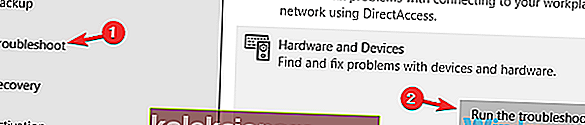
Nếu bạn nhận được thông báo không nhận dạng được thiết bị USB khi đang sử dụng bộ điều khiển Xbox One trên PC của mình, thì sự cố có thể là một số trục trặc nhỏ. Những trục trặc này có thể xuất hiện vì nhiều lý do khác nhau và nếu bạn gặp phải sự cố này, có lẽ bạn có thể khắc phục bằng cách sử dụng trình khắc phục sự cố Phần cứng và Thiết bị.
Windows có sẵn nhiều trình khắc phục sự cố và chúng được thiết kế để tự động khắc phục các sự cố khác nhau. Khi quá trình khắc phục sự cố hoàn tất, hãy kiểm tra xem sự cố vẫn còn ở đó hay không.
5. Thử sử dụng cáp USB khác

Nếu bạn nhận được thông báo không nhận dạng được thiết bị USB khi đang cố gắng sử dụng bộ điều khiển Xbox One, thì vấn đề có thể là do cáp của bạn. Theo người dùng, có một số loại cáp USB và một số loại cáp có thể chỉ được thiết kế để sạc, trong khi những loại khác hỗ trợ cả sạc và truyền dữ liệu.
Nếu bộ điều khiển Xbox One của bạn không hoạt động bình thường hoặc nếu nó không được nhận dạng, hãy thử thay thế cáp USB của bạn và kiểm tra xem điều đó có giải quyết được sự cố không.
6. Cập nhật trình điều khiển Trình điều khiển thiết bị phần mềm Plug and Play
- Mở Trình quản lý thiết bị .
- Xác định vị trí Plug and Play Software Device Enumerator , kích chuột phải vào nó và chọn Update d sông từ menu.
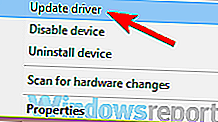
- Chọn Duyệt máy tính của tôi để tìm phần mềm trình điều khiển .
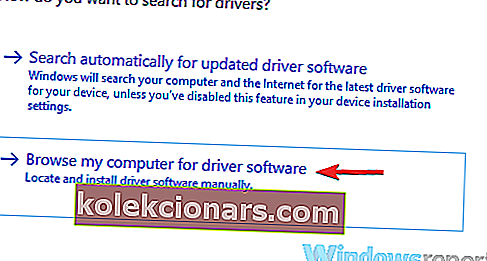
- Chọn Để tôi chọn từ danh sách trình điều khiển thiết bị trên máy tính của tôi .
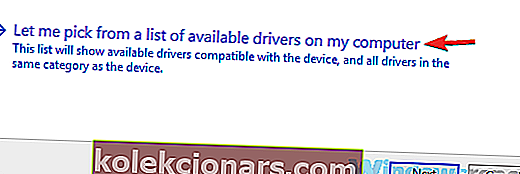
- Chọn Trình điều tra Phần mềm Cắm và Chạy và nhấp vào Tiếp theo .
Theo người dùng, nếu bộ điều khiển Xbox One của bạn đưa ra thông báo không nhận dạng được thiết bị USB, thì sự cố có thể là do trình điều khiển Trình điều khiển thiết bị phần mềm Plug and Play.
Để khắc phục sự cố, người dùng đề xuất cập nhật trình điều khiển này. Sau khi bạn cập nhật trình điều khiển, hãy kiểm tra xem sự cố vẫn còn đó.
7. Cập nhật Windows và kết nối bộ điều khiển với các cổng ở mặt sau
- Mở ứng dụng Cài đặt và chuyển đến phần Cập nhật & Bảo mật .
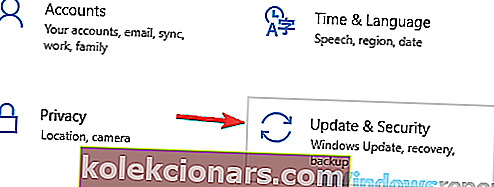
- Nhấp vào nút Kiểm tra bản cập nhật trong ngăn bên phải.
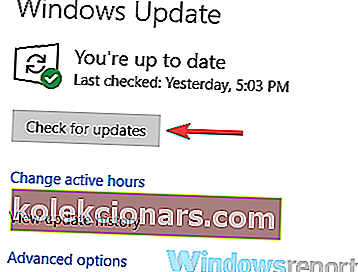
Nếu bộ điều khiển Xbox One của bạn không được nhận dạng, sự cố có thể là do cổng USB của bạn. Đôi khi, thông báo không nhận dạng được thiết bị USB có thể xuất hiện nếu có sự cố với cổng USB hoặc nếu thiết bị không hoạt động với cổng đó.
Để khắc phục sự cố, hãy kết nối bộ điều khiển với cổng ở mặt sau PC của bạn và kiểm tra xem điều đó có giải quyết được sự cố không. Nếu sự cố vẫn còn, bạn nên thử cập nhật hệ thống của mình và kiểm tra xem điều đó có hữu ích không.
Nếu có bất kỳ bản cập nhật nào, chúng sẽ được tải xuống ở chế độ nền. Sau khi các bản cập nhật được cài đặt, bạn sẽ được yêu cầu khởi động lại PC của mình để cài đặt chúng. Sau khi hệ thống của bạn được cập nhật, hãy kiểm tra xem sự cố vẫn còn đó.
8. Kết nối lại bộ điều khiển

Theo người dùng, nếu bạn nhận được thông báo không nhận dạng được thiết bị USB , vấn đề có thể là do bộ điều khiển không được ghép nối đúng cách với PC của bạn. Để khắc phục điều đó, chỉ cần nhấn nút ghép nối trên bộ điều hợp và sau đó nhấn nút ghép nối trên bộ điều khiển của bạn.
Sau khi làm điều đó, bộ điều khiển sẽ được ghép nối với PC của bạn và các trình điều khiển USB cần thiết sẽ được cài đặt. Sau khi bộ điều khiển được ghép nối, hãy kiểm tra xem sự cố vẫn còn đó.
Sự cố với bộ điều khiển Xbox One đôi khi có thể xuất hiện và nếu bạn nhận được thông báo không nhận dạng được thiết bị USB , hãy nhớ thử một số giải pháp của chúng tôi.
Ghi chú của người biên tập: Bài đăng này ban đầu được xuất bản vào tháng 12 năm 2018 và đã được sửa đổi và cập nhật vào tháng 9 năm 2020 để tạo sự mới mẻ, chính xác và toàn diện.